Selamat malam sobat exceli ..tak bosan bosannya rumah EXCELichiro kembali menyapa sobat exceli semua,tentunya untuk kembali berbagi ilmu dengan sobat exceli semua, malam ini kita akan belajar mengenai find & select, dengan fitur menu ini sobat exceli dapat menemukan teks tertentu dan menggantinya dengan teks lain dengan cepat .Sobat exceli dapat menggunakan fitur Excel back ke Khusus fitur untuk cepat memilih semua sel dengan formula, komentar, format kondisional, konstanta, validasi data, dll
Menemukan
Untuk cepat menemukan teks tertentu, jalankan langkah-langkah berikut.
1. Pada tab Home, klik Find & Select (Cari & Pilih),Lalu pilih Find (Cari )
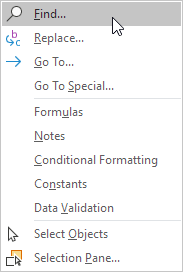
IIkla
kemudian muncul kotak dialog 'find and replace).
2. Ketik teks yang ingin Anda temukan. Sebagai contoh, ketik Ferrari.
3. Klik 'Find Next'.
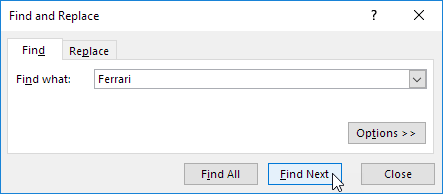
Excel memilih kejadian pertama.
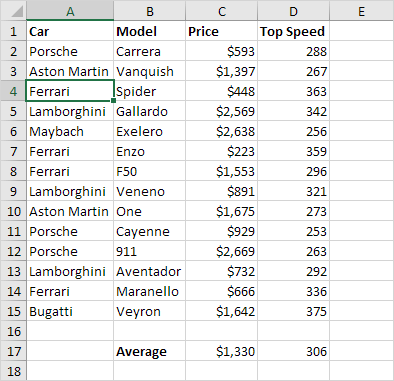
4. Klik 'Find Next' untuk memilih terjadinya kedua.
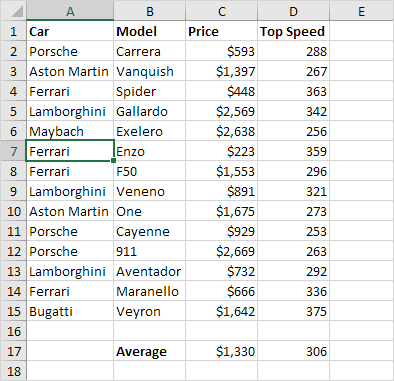
5. Untuk mendapatkan daftar semua kejadian, klik 'Find All' (Cari Semua)'.
Menggantikan
Untuk cepat menemukan teks tertentu dan menggantinya dengan teks lain, jalankan langkah-langkah berikut.
1. Pada tab Home, klik Fibd & Select, lalu pilih Replace (Ganti )
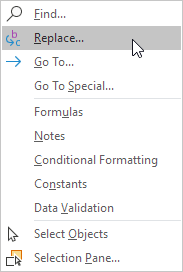
Kemuduan akan muncul kotak dialog 'Find and Select' (dengan tab Replace ( Ganti ) dipilih).
2. Ketik teks yang ingin dicari (Veneno) dan menggantinya dengan (Diablo).
3. Klik 'Find Next'.
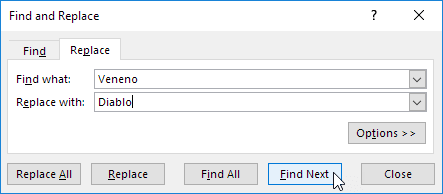
Excel memilih kejadian pertama. Tidak ada pengganti telah dibuat .
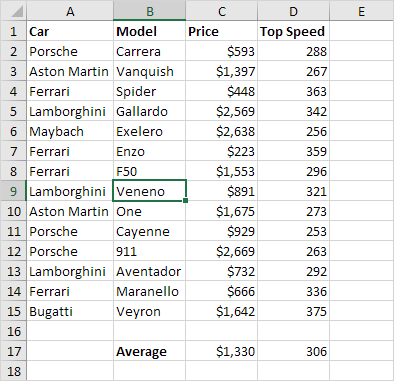
4. Klik 'Replace' untuk membuat pengganti tunggal.
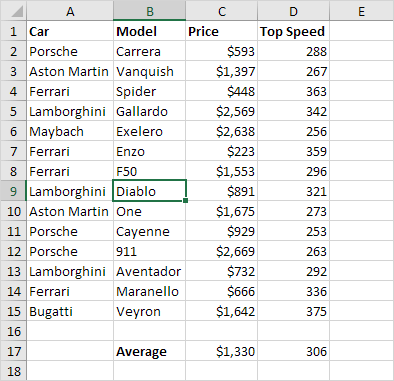
Catatan: gunakan 'Replace All' untuk mengganti semua kejadian.
Go To Special
Anda dapat menggunakan Fitur Excel Go To Special untuk dapat cepat memilih semua sel dengan formula, Comment, Conditional Formating, Constanta, Data Validation, dll Sebagai contoh, untuk memilih semua sel dengan formula, jalankan langkah-langkah berikut.
1. Pilih sel tunggal.
2. Pada tab Home, klik Find & Select, Go To Special ...
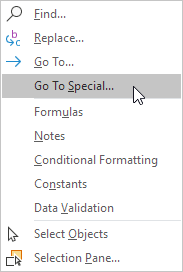
Catatan: Formula, Comments, Conditional Formating, Constanta dan Data Validation semuanya bisa di temukan dengan jalan pintas Go To Special.
3. Pilih Rumus dan klik OK.
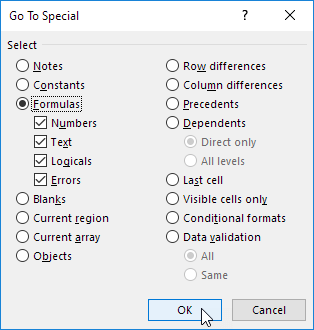
Catatan: Anda dapat mencari sel-sel dengan formula yang mengembalikan Bilangan, Text, logicals (TRUE dan FALSE) dan Kesalahan. Kotak centang ini juga tersedia jika Anda memilih Konstanta.
Excel memilih semua sel dengan formula.
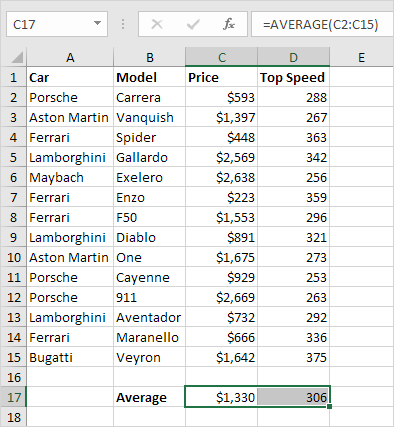
Catatan umum: jika Anda memilih satu sel sebelum Anda mengklik Find, Replace atau Go To SPecial, Excel mencari seluruh worksheet.Untuk mencari berbagai sel, pertama-tama pilih kisaran sel

No comments:
Post a Comment